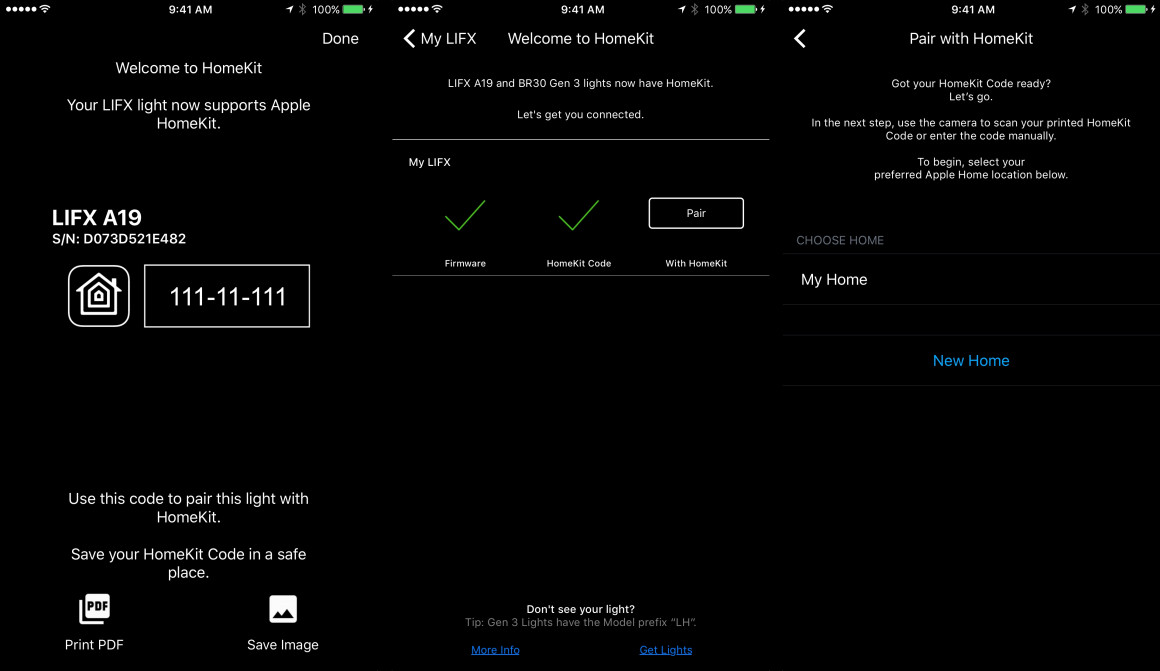Cómo recuperar tu código Lifx HomeKit
Si compra dispositivos compatibles con HomeKit ahora, verá una etiqueta con el código de emparejamiento que debe ingresar en la aplicación Apple Home. Probablemente también encuentre este código impreso en alguna parte del manual, y posiblemente incluso en el propio dispositivo. Por lo tanto, nunca debería estar en una posición en la que no pueda localizarlo.
Sin embargo, ¿qué pasa si su dispositivo inteligente no era compatible con HomeKit cuando lo compró y, por lo tanto, nunca tuvo un código, pero ahora está habilitado para HomeKit?
Lee esto: Las mejores bombillas inteligentes que puedes comprar
Esta es la situación en la que se encuentran muchos usuarios de Lifx, ya que se aplica a las bombillas LIFX A19, LIFX BR30, LIFX + A19 y LIFX + BR30. Pero la buena noticia es que es bastante fácil recuperar el código Lifx HomeKit de ocho dígitos y obtener una versión digital de la etiqueta del código que se muestra en la aplicación Lifx. Así es cómo…
- En primer lugar, asegúrese de que su bombilla Lifx esté ejecutando el firmware más reciente. En la pantalla de inicio de la aplicación Lifx, verá un pequeño icono de flecha junto a las bombillas que necesitan actualizarse.
- Una vez hecho esto, toca el nombre de una bombilla en la pantalla de inicio y verás una notificación esperándote en la campana en la parte superior. Toque esto y obtendrá la pantalla "Emparejar con HomeKit", donde verá todas las bombillas que puede agregar a la plataforma de hogar inteligente de Apple.
- Haga clic en ‘Obtener código' para la bombilla que desea sincronizar y comenzará el proceso. Asegúrate de estar cerca de la bombilla. Su Lifx en realidad se reiniciará en este punto y alternará entre los colores.
- Luego, usará la configuración de AirPort de Apple para volver a agregar la bombilla a la red Wi-Fi de su hogar. Toque ‘Siguiente' cuando aparezca la pantalla, no necesitará ingresar manualmente su contraseña de Wi-Fi.
- AirPort Setup hará su magia para volver a conectar la bombilla y, una vez hecho esto, le presentará su código Apple HomeKit.
- Anota este código o, mejor aún, la aplicación te da la opción de guardarlo como imagen o PDF.
- Toca ‘Listo' y volverás a la aplicación Lifx. Elija ‘Emparejar' y luego toque ‘Ingresar manualmente' en la parte inferior. Introduce el código que acabas de escribir/guardar. Luego pasará por el proceso habitual de la aplicación Home de designar una habitación para él, y así sucesivamente.
Eso es todo. Recuerde: mantenga ese código de HomeKit en un lugar seguro en caso de que necesite volver a agregarlo en el futuro.